/https://www.ilsoftware.it/app/uploads/2023/05/img_17521.jpg)
Un browser vale l’altro? Assolutamente no. Soprattutto sui dispositivi mobili Android dove l’offerta è vastissima e l’utente ha la possibilità di scegliere il prodotto a lui più adatto.
Mentre su iOS Apple ha da tempo imposto agli sviluppatori di browser web l’utilizzo esclusivo del motore di rendering WebKit, lo stesso di Safari, su Android non ci sono restrizioni e i programmatori possono comportarsi come meglio credono.
Sul Play Store di Google è possibile trovare tanti ottimi browser per Android.
Il browser Android più famoso e utilizzato: Google Chrome
Chrome non ha certo bisogno di presentazioni: secondo NetApplications è il browser più utilizzato in assoluto sui dispositivi mobili (non soltanto su Android), con il 63% del “mercato” a maggio 2018 (Safari è relegato 27%, gli altri browser tutti più staccati).
Di Chrome per Android è bene mettere in evidenza alcuni aspetti: innanzi tutto, Google sprona gli utenti ad effettuare il login dall’interno del browser.
In questo modo tutte le informazioni sulle attività di navigazione da dispositivo mobile saranno automaticamente sincronizzate con gli altri dispositivi in proprio possesso. Non solo. Si potranno ottenere l’elenco delle schede aperte su PC, le credenziali memorizzate, i siti visitati e così via (in entrambe le direzioni, ovvero da PC a device mobile e da dispositivo mobile a PC).
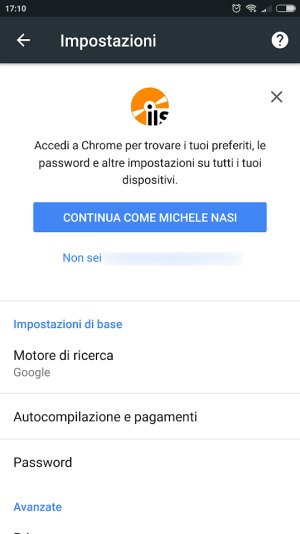
È bene quindi essere ben consapevoli di che cosa significhi sincronizzare i dati di Chrome ed eventualmente astenersi dall’effettuare il login con il proprio account Google sul dispositivo mobile: Sincronizzare Chrome, cosa significa accedere ai dati da più dispositivi.
Le password possono essere memorizzate localmente nel dispositivo sul quale è installato Chrome senza che venga effettuato l’upload sui server di Google.
Accedendo alle impostazioni del browser, toccando la voce Privacy, Cancella dati di navigazione, si possono cancellare i dati delle precedenti sessioni di navigazione mentre toccando il pulsante in alto a destra con tre pallini in colonna e scegliendo Nuova scheda in incognito, si può visitare qualunque sito senza lasciare traccia sul dispositivo (Navigazione in incognito, quando utilizzarla?).
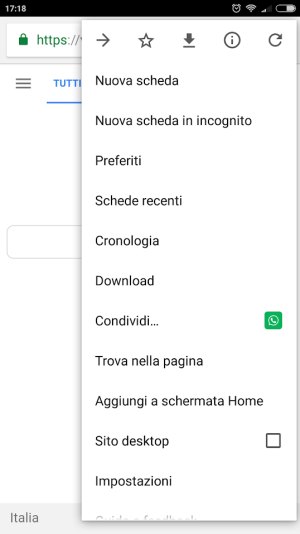
Scegliendo la voce Aggiungi a schermata Home si può trasformare qualunque sito in una sorta di app richiamabile direttamente dalla Home del dispositivo. La pagina web comparirà a tutto schermo senza neppure mostrare gli elementi dell’interfaccia di Chrome.
Chrome è essenziale anche per gli sviluppatori che volessero fare debug delle pagine web su Android: Strumenti per sviluppatori Chrome su Android: come smascherare chi carica contenuti malevoli.
– Chrome per Android è scaricabile cliccando qui.
L’alternativa più ovvia: Firefox per Android
Come avviene su PC, la prima alternativa a Chrome su Android è Firefox.
Il browser si mette in evidenza per le ampie possibilità di personalizzazione attraverso l’installazione di componenti aggiuntivi, cosa che su Chrome per Android non è possibile fare.
Come Chrome, anche Firefox per Android consta di una funzionalità per la sincronizzazione dei segnalibri, delle password e delle altre informazioni con PC altri dispositivi. Anche in questo caso, l’attività di sincronizzazione non è affatto obbligatoria e l’utente può tranquillamente lasciare disattivata questa funzionalità.
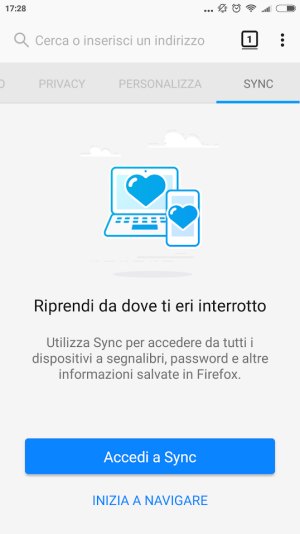
Per il resto, a parte un’interfaccia più gradevole rispetto a Chrome e una velocità nel caricamento delle pagine complessivamente inferiore, anche Firefox permette di attivare la navigazione in incognito e integra un pulsante per trasformare ogni pagina web in qualcosa di molto simile alla pagina di un libro, con un layout semplice e chiaro.
– Firefox per Android è scaricabile cliccando qui.
Browser Android per tutelare la propria privacy e superare le limitazioni geografiche: Orfox e Orbot
Orfox è un fork di Firefox ossia un prodotto fatto derivare da uno dei migliori browser per Android.
Orfox è di fatto l’equivalente per i dispositivi mobili Android di Tor Browser: questa app consente di visitare qualunque sito web nascondendo il proprio indirizzo IP pubblico reale ossia quello assegnato dall’operatore di telecomunicazioni o dal gestore della WiFi in uso (propria o altrui).
Tutte le comunicazioni da e verso i siti web visitati vengono fatte transitare attraverso la rete Tor rendendo impossibile a terzi di monitorare e modificare i pacchetti dati trasmessi. Orfox è un’ottima scelta per visitare siti web sui quali si avessero dei dubbi (questo browser Android evita il download di qualunque contenuto potenzialmente dannoso) e per navigare online senza lasciare tracce.
Orfox è talmente attento alla privacy dell’utente che non permette neppure di salvare degli screenshot.
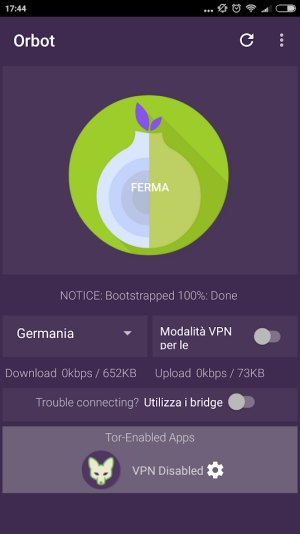
Per funzionare questo browser Android necessita della presenza di Orbot, l’app che si occupa di stabilire la connessione alla rete Tor e che funge da proxy locale per Orfox.
Di default Orbot permette di navigare in anonimato solo con Orfox ma se l’intento fosse quello di proteggere tutte le comunicazioni da e verso il proprio dispositivo con qualunque altro browser Android e con qualsiasi app installata, basterà attivare l’interruttore Modalità VPN.
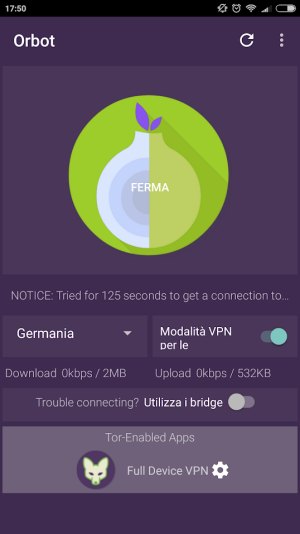
Inoltre, se si avesse la necessità di superare delle limitazioni geografiche, agendo sull’apposito menu a tendina si può scegliere di uscire su Internet con un IP pubblico appartenente a moltissimi Paesi diversi.
– Il download di Orbot è effettuabile cliccando qui mentre da questa scheda si può scaricare Orfox.
Maggiori informazioni anche nell’articolo Antivirus per Android: servono davvero e quando utilizzarli?.
Opera Touch, browser Android leggero per navigare anche con una sola mano
Il nuovo browser Android di Opera si distingue dai concorrenti per alcune funzionalità esclusive: innanzi tutto, tenendo premuto con il pollice della mano destra o sinistra il pulsante posizionato in calce a ogni schermata di Opera Touch, è possibile navigare sul web usando soltanto una mano.
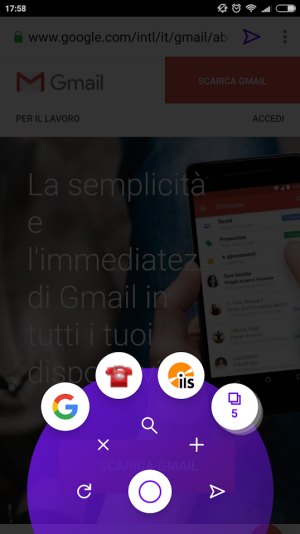
Sono presenti tutti i controlli per ricaricare una scheda, chiuderla, avviare una ricerca, aprire una nuova scheda, mostrare tutte le schede aperte e usare Flow, seconda interessante novità del browser.
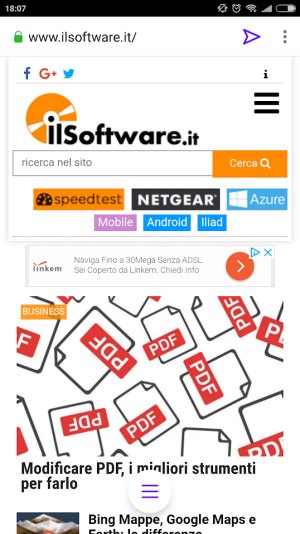
Flow permette di scambiare indirizzi, testi e pagine web tra smartphone e PC (e viceversa) così da riprendere per esempio la navigazione lì dove la si era lasciata.
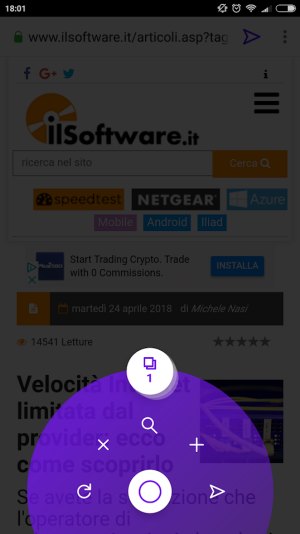
Toccando velocemente l’icona in fondo a ciascuna schermata di Opera Touch si accede alla schermata Home del browser, alla cronologia, al proprio Flow e alle impostazioni (toccando il piccolo pulsante in alto a destra).
– Opera Touch è scaricabile mentre nell’articolo Browser Android leggero e capace di comunicare con il PC: Opera Touch potete trovare un approfondimento sulle sue principali funzionalità.
Dialogare con Windows dal browser Android: Edge
Microsoft ha recentemente realizzato e distribuito la versione di Edge destinata ai dispositivi Android e iOS.
Molto veloce rispetto a molti contendenti, uno dei principali vantaggi di Edge per Android è la possibilità di scambiare informazioni con i dispositivi Windows che si posseggono.
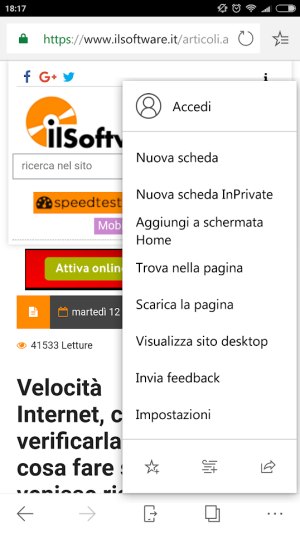
Toccando l’apposito tasto (il terzo da sinistra) presente nella barra in fondo alla schermata del browser, Edge può condividere direttamente i contenuti con il PC (previo login con l’account Microsoft usato sull’altra macchina).
– Per scaricare Edge per Android, basta fare riferimento a questa pagina sul Play Store di Google.
Maxthon, browser Android meno leggero di un tempo e pieno di funzionalità aggiuntive
Maxthon è nato come browser Android che puntava su leggerezza e velocità di caricamento delle pagine come arma vincente.
Da qualche tempo a questa parte Maxthon ha sacrificato una parte della sua “nomea” per puntare l’accento sulle funzionalità aggiuntive di cui il browser è ormai ricco.
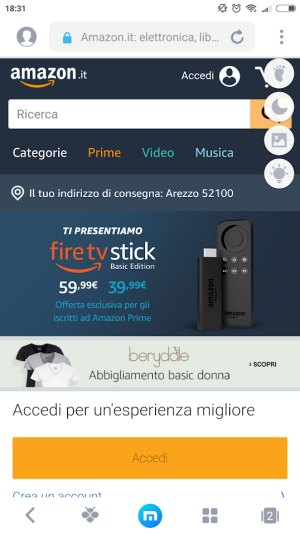
Basti pensare che Maxthon integra un password manager avanzato, un gestore di note e appunti, un meccanismo per bloccare le immagini sempre o su connessione dati, la modalità di visualizzazione dell’interfaccia “notte”, uno strumento per mantenere sempre acceso il display, una funzionalità per la gestione dei preferiti, un gestore dei plugin, un sistema per la gestione degli indirizzi email temporanei e molto altro ancora.
Il caricamento delle pagine web risulta fulmineo ma Maxthon sembra aver perso un po’ di smalto rispetto al recente passato.
– L’ultima versione di Maxthon per Android è scaricabile gratuitamente da questa pagina.
/https://www.ilsoftware.it/app/uploads/2023/11/4-106.jpg)
/https://www.ilsoftware.it/app/uploads/2025/03/35.jpg)
/https://www.ilsoftware.it/app/uploads/2024/08/2-10.jpg)
/https://www.ilsoftware.it/app/uploads/2024/11/4-2.jpg)